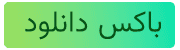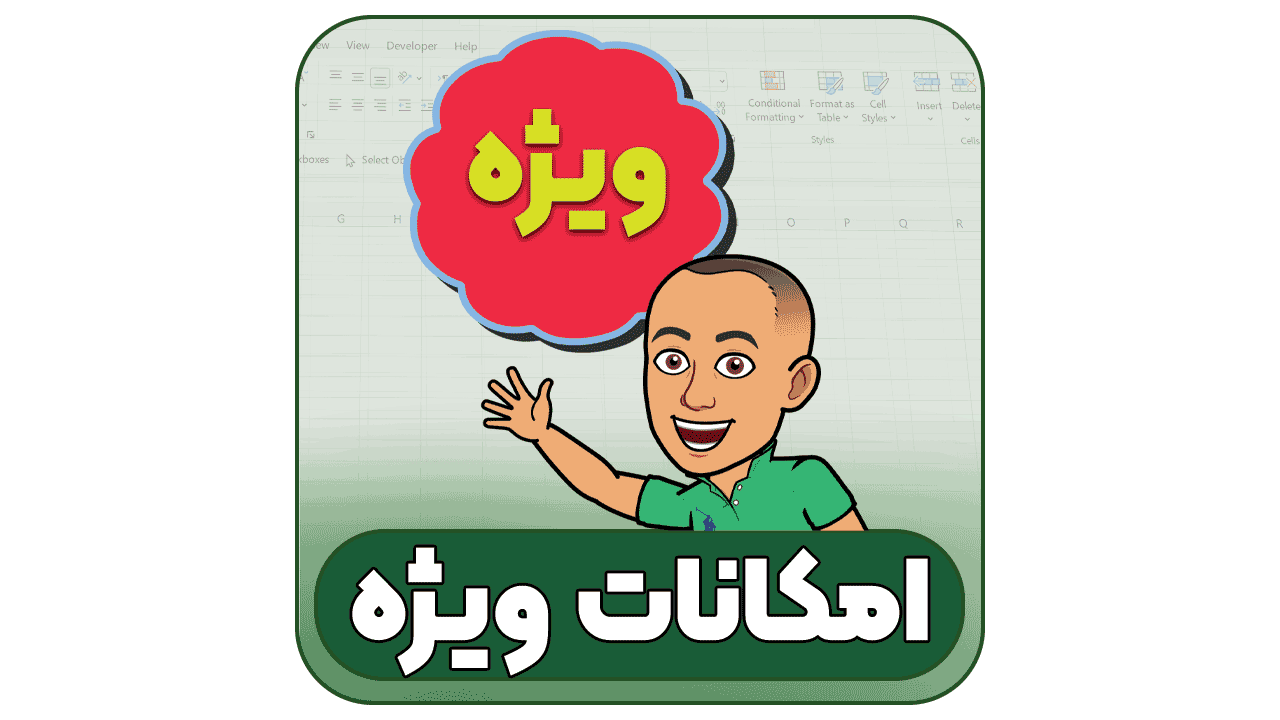برای فیلتر رنگ در اکسل ، میدانیم که در اکسل ما امکان این را داریم که یک ستون را بر اساس سلولهای رنگی فیلتر کنیم ، ولی این قابلیت لین محدودیت را دارد که به صورت همزمان فقط یک رنگ را می توانیم فیلتر نمائیم. حال با این آموزش چند رنگ همزمان در اکسل را می توانیم فیلتر کنیم.
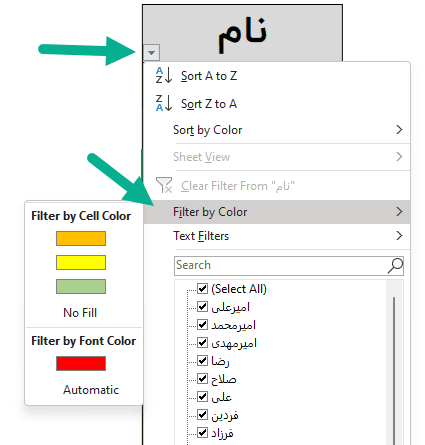
فهرست محتوا
روش پیش فرض برای فیلتر کردن ستون بر اساس رنگ
روش اول همان روشی است که احتمالا همه شما هم بلد هستید و کافیست که سر ستون را فیلتر کنید ، که برای ان کار می توانید کلیدهای ترکیبی Ctrl + Shift + L را فشار دهید. و مراحل زیر را برای فیلتر رنگ در اکسل دنبال کنید.
- سطر اول داده ها را انتخاب نمائید.
- اگر فیلتر نداشت ، کلیدهای Ctrl + Shift + L را بزنید که فیلتر شود .
- روی فلش کوچک فیلتر کلیک کنید و گزینه Filter By Color رو انتخاب کنید
- رنگ مورد نظرتون رو انتخاب کنید و OK کنید
نکته : این روش هم برای رنگ فونت جواب میده و هم رنگ سلول ، اما محدودیتی که داره اینه که فقط یک رنگ رو می تونید فیلتر کنید .
روش دوم فیلتر کردن چند رنگ همزمان در اکسل
برای انکه بتوانید به طور همزمان چند رنگ رو فیلتر کنید ، کافیه که مراحل زیر رو انجام بدید .
- کدهای زیر رو کپی کنید.
- با زدن کلیدهای Ctrl + F11 وارد محیط کد نویسی بشید .
- کدها رو در ماژول جدید قرار بدید.
- به اکسل برگردید و در کنار داده ها، یک ستون کمکی ایجاد کنید .
- تابع GetCellColor(B3) رو استفاده کنید .
- برای سلولهایی که رنگ ندارند عدد -4142 را نمایش خواهد داد.
- برای بقیه رنگها هم عدد متنایب با رنگ را نمایش خواهد داد.
- حالا اگر اعداد را فیلتر کنید ، خواهید دید که رنگها هم فیلتر می شوند.
نکته:
محدودیت این روش اینست که شما باید فایل خود را با پسوند xlsm ذخیره کنید ، چون حاوی ماکرو می شود.
محدودیت بعدی این است که باید یک ستون کمکی حتما ایجاد نمائید.
Function GetCellColor(cell As Range) As Integer GetCellColor = cell.Interior.ColorIndex End Function Function GetCellFontColor(cell As Range) As Integer GetCellFontColor = cell.Font.ColorIndex End Function
فیلتر رنگ در اکسل بر اساس فونت
حالا فرض می کنیم همین مثالهای بالا را بخواهیم برای رنگ فونت در نظر بگیریم . کدهایی که بالاتر قرار داده شده حاوی دو تابع است که یکی را بالاتر توضیح دادیم و برای فیلتر کردن سلول بر اساس رنگ خود سلول بود و تابع دیگر برای نمایش عدد متناسب با رنگ فونت است .
- از تابع GetCellFontColor(B3) در ستون کمکی استفاده میکنیم.
- حالا عدد مربوط به رنگ فونتها را داریم
- کافیست مانند روش قبل اعدادرا فیلتر کنیم
- خواهید دید که ستون بر اساس رنگ فونت داخل سلول فیلتر خواهد شد.
فیلتر رنگ در اکسل ، محدود به این آموزش نیست و قبلادر مرود جمع کردن محدوده ای از اکسل با شرط رنگ سلولها هم مطلبی منتشر کردیم که مشاهده آن هم توصیه می شود.